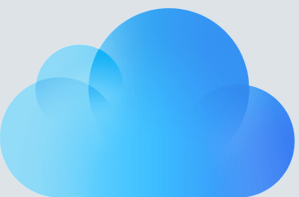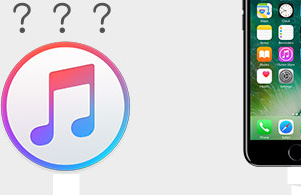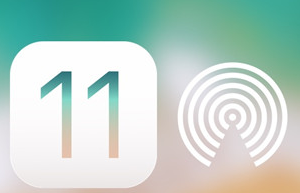iPhone WLAN geht nicht und was tun
iPhone WLAN geht nicht? Wissen Sie, was können Sie tun, wenn iPhone X/8/7/6 WLAN geht nicht mehr? In dieser Anleitung stellen Wir Ihnen einige Praxistipps vor, um iPhone WLAN Probleme effektiv zu lösen.
![]()
AnyTrans® für iOS – Intelligenter Verwalter für iOS-Gerät
Mit AnyTrans für iOS kann man ca. 30 Dateitypen mit USB-Kabel zwischen iPhone/iPad/iPod, PC/Mac sicher & schnell übertragen. Außerdem können Sie auch Daten von Android Gerät mit nur 1-Klick auf iOS direkt & selektiv synchronisieren. Laden und probieren Sie es kostenlos >
Heuzutag ist WLAN-Verbindung immer mehr wichtig für iPhone Nutzer, kommt es aber manchmal Probleme. Wenn iPhone WLAN nicht funktioniert, kann man viele Funktionen am iOS-Gerät nicht richtig nutzen. Wenn Sie auf Ihrem iPhone oder iPad Probleme mit WLAN-Netzwerk auftreten, finden Sie hier einige Tipps zur Fehlerbehebung.
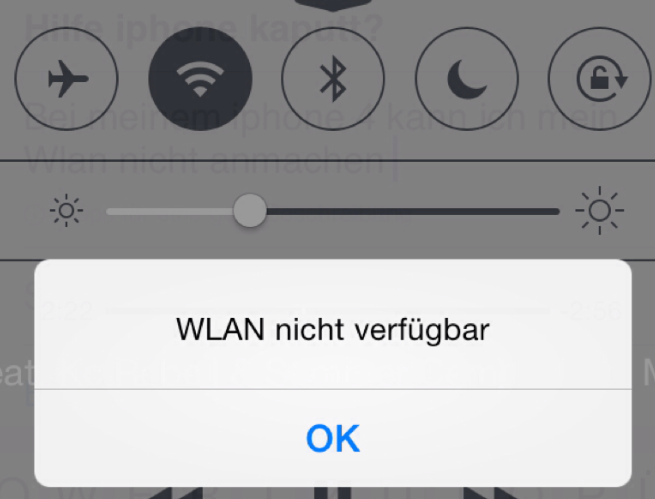
iPhone WLAN geht nicht
Praxistipps – WLAN iPhone geht nicht/iPhone WLAN funktioniert nicht
1.iPhone WLAN richtig anschalten
Ja, das ist eine ziemlich einfache Fehlerbehebung, aber immer eine Überprüfung wert: Haben Sie versehentlich WIFI deaktiviert oder den Flugmodus aktiviert? Wenn dies der Fall ist, können Sie es schnell wieder aktivieren, indem Sie Folgendes tun:
Streichen Sie Bildschirmrand Ihres Geräts vom unteren nach oben, um das Kontrollzentrum zu aktivieren > Stellen Sie sicher, dass die WIFI-Taste blau leuchtet. Wenn es grau ist, tippen Sie darauf, um WLAN zu aktivieren.
2.Netzwerk richtig verbinden
Sobald Sie sicher sind, dass Ihr WLAN aktiv ist, vergewissern Sie sich, dass Sie mit dem richtigen Netzwerk verbunden sind. Öffnen Sie die App Einstellungen. > Wählen Sie WLAN > Überprüfen Sie die aktive WLAN-Verbindung oben.
3.WLAN-Verbindung ignorieren
Während Apple es Ihnen leider nicht erlaubt, Ihre WLAN-Präferenz auf dem iPhone zu wählen, können Sie ein lästiges automatisches Verbindungsnetzwerk ignorieren.
Öffnen Sie Einstellungen > Wählen Sie WLAN > Tippen Sie auf die Info – Schaltfläche (sieht wie ein i aus) rechts neben dem Netzwerk, das Sie ignorieren möchten > Tippen Sie oben auf dem Bildschirm auf ,,Dieses Netzwerk ignorieren“. Dieses Netzwerk wird nun nicht mehr automatisch verbunden, wenn Sie WIFI einschalten. Wenn Sie es erneut verwenden möchten, müssen Sie es nochmal auswählen.
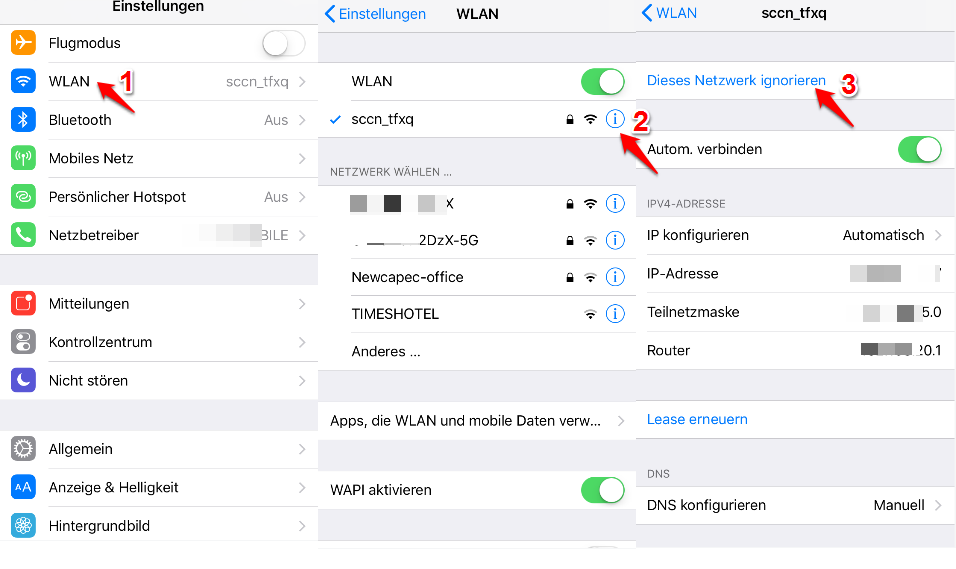
iPhone WLAN geht nicht – so beheben
4.WLAN-Verbindung richtig einloggen
Viele ,,öffentliche“ und passwortgeschützte Netzwerke haben oft eine Interstitial-Seite, auf der Sie sich mit einem Benutzernamen und Passwort anmelden müssen – oder einen Internetzugang kaufen – bevor Sie fortfahren. Nach dem Herstellen der Verbindung öffnet Ihr iPhone normalerweise die Interstitial-Seite, um sich anzumelden.
Stellen Sie sicher, dass Sie mit dem richtigen Netzwerk verbunden sind > Öffnen Sie Safari > Gehen Sie zur entsprechenden Adresse > Die Anmeldeseite sollte geladen werden > Nach dem Einloggen sollten Sie vollen Zugang zum Internet haben.
5.Neueste Version von iOS herunterladen
Die Betriebssystem-Updates von Apple enthalten häufig Sicherheits-Patches und Korrekturen, die die WLAN- und Netzwerkverbindungen verbessern. Wenn Sie nicht die neueste Version von iOS verwenden, laden Sie sie herunter.
6.Netzwerk-Verbindung manuell eingeben oder neu starten
Manchmal kann Ihre Netzwerk-Verbindung aus unbekannten Gründen beschädigt werden und zeigt keine Netzwerke an. Wenn Sie auf der WIFI-Seite Ihrer Einstellungen ein sich ständig drehendes Ladezeichen sehen, können Sie Ihre Netzwerk-Verbindung manuell eingeben oder neu starten.
Öffnen Sie Einstellungen > Wählen Sie WLAN > Tippen Sie auf Anderes > Geben Sie den genauen Namen des Netzwerks ein > Wählen Sie die Sicherheitseinstellungen > Geben Sie Passwort ein > Drücken Sie Beitreten.
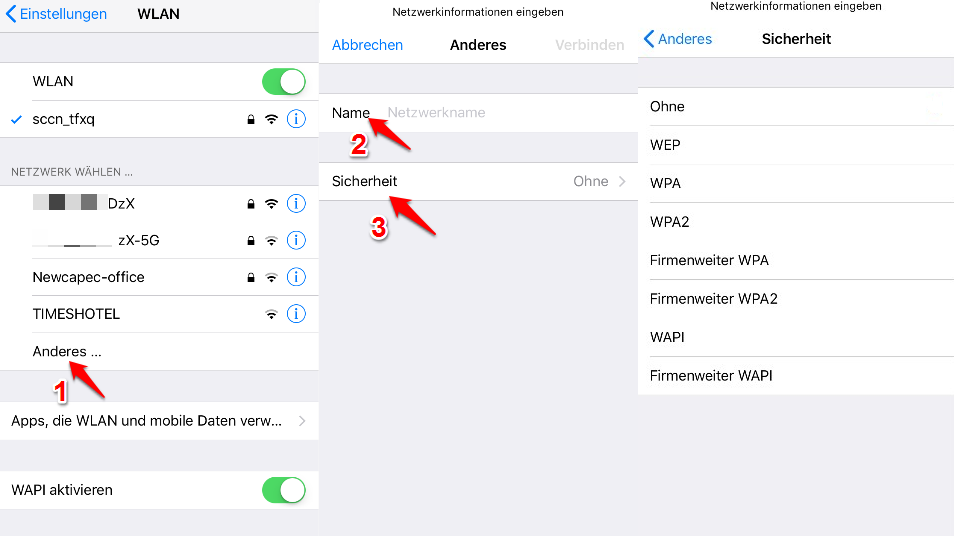
iPhone WLAN geht nicht und was tun
7.Netzwerkeinstellungen zurücksetzen
Wenn Sie Probleme mit einem bestimmten Netzwerk haben, sollten Sie herausfinden, was unter diesem Netzwerk passiert. Dazu können Sie in die Netzwerkeinstellungen auf Ihrem Gerät neu starten oder zurücksetzen.
Gehen Sie zur Einstellungen > Klicken Sie auf Allgemein > Tippen Sie auf Zurücksetzen > Wählen Sie Netzwerkeinstellungen > Geben Sie Ihr Code ein.
Ihr iOS-Gerät wird neu gestartet. Versuchen Sie nach dem Neustart, sich mit dem Netzwerk Ihrer Wahl zu verbinden. Möglicherweise müssen Sie das Kennwort des WLAN-Netzwerks erneut eingeben, da die Einstellungen gelöscht wurden.
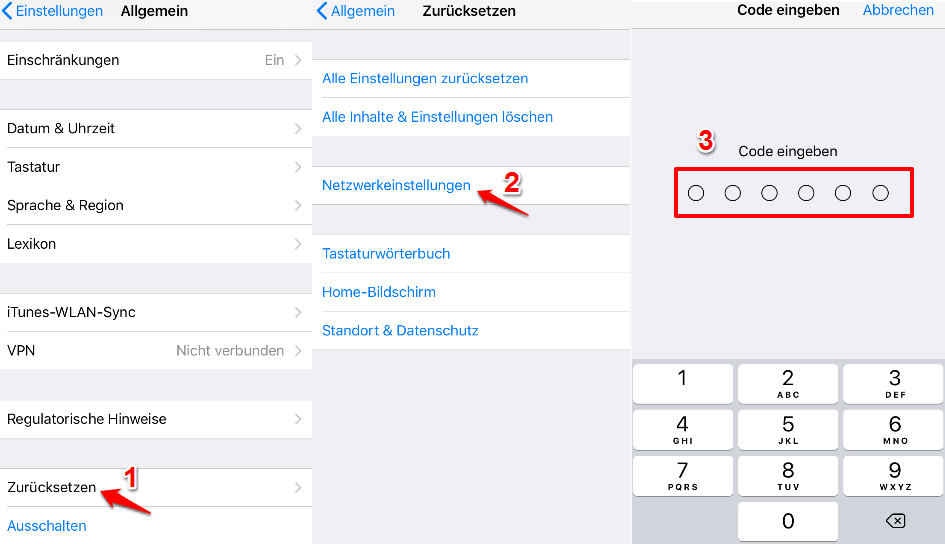
iPhone WLAN funktioniert nicht – so fixieren
8.iPhone/iPad zurücksetzen
Bevor Sie Ihr iPhone/iPad zurücksetzen, sollen Sie ein Backup haben, um Ihre vorhandenen Daten zu schützen.
Wenn Sie alle oben genannte Methode versucht haben, können Sie Ihr Gerät wiederherstellen. Es ist nicht die erste Empfehlung, aber wenn Ihr WLAN vollständig gebraut ist, haben Sie möglicherweise zu diesem Zeitpunkt keine andere Option.
Mögen Sie vielleicht auch: Wie löst man häufige iOS 11 Probleme >
Fazit
Jetzt können Sie die Methoden selbst probieren, die Wir für Sie gesammelt haben, um ,,iPhone WLAN geht nicht“ zu fixieren. Wenn diese Anleitung Ihnen nützlich ist, können Sie sie auf soziale Netze teilen, um mehr Leuten zu helfen!
 AnyTrans ®
AnyTrans ® Überträgt, sichert und verwaltet iPhone/iPad/iPod-Daten, ohne Beschränkungen.
Gratis Herunterladen10,039,441 Leute herunterladen
Die neusten Artikel:
- So können Sie gelöschte Kontakte von Samsung Galaxy S8 wiederherstellen
- iOS 14: Lieblingsspiele in iMessage spielen
- iOS 15 Beta auf iOS 14 schnell downgraden – So geht’s
 Von iMobie|Revidierte:15/09/2021
Von iMobie|Revidierte:15/09/2021